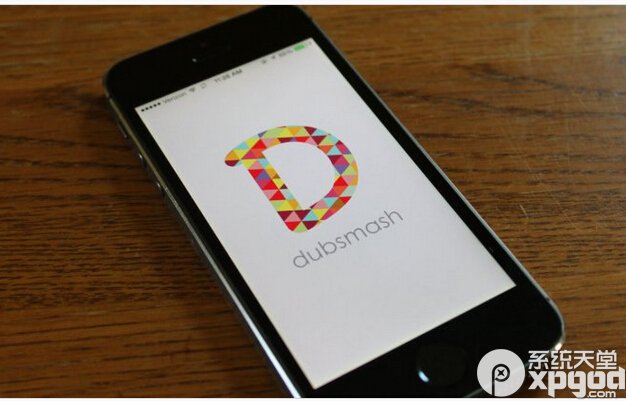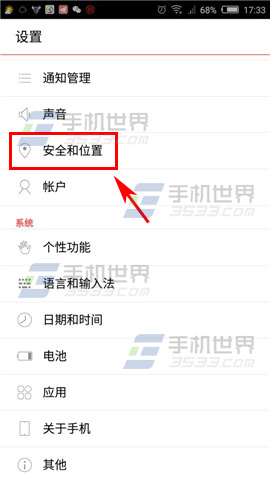萬盛學電腦網 >> 手機技巧 >> 使用iOS設備和iTunes下載軟件教程
使用iOS設備和iTunes下載軟件教程
大家都知道,iOS是蘋果的手持設備操作系統,說到如何下載iOS 應用,就得從App Store和iTunes Store開始;它們分別坐落在iOS平台和電腦(Windows和MAC端)平台。你可以通過App Store搜索、浏覽、評論、購買應用程序和游戲並直接下載到iPhone。也可使用電腦端Tunes Store下載,然後同步到iPhone上。
iTunes
iOS App Store 下載
首先進入iOS界面的設置,找到Store,然後點擊登錄;沒有帳號的童鞋可選擇右下圖中的“創建新Apple ID”,跟著輸入相關的個人信息就可以了!

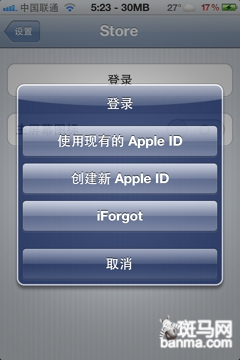
設置 -- Store 裡的帳號登錄界面
還可以直接在App Store裡“精品推薦”欄的最下面,找到登錄按鈕然後登錄或注冊Apple ID後再登陸;如左下圖:
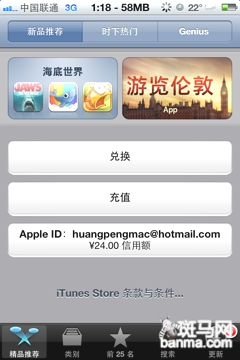
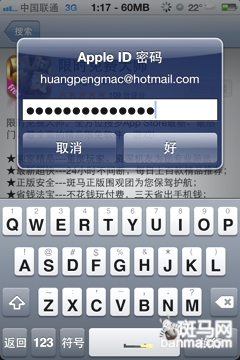
App Store裡的帳號登錄界面
[page_break]當你找到一個軟件或游戲後,點擊右上面的“free”(免費應用)或有價錢的收費應用(請先確認是否要購買,以免買錯了),就可以下載了。下載時會自動退出到桌面(如右下圖),這時會多一個圖標,顯示在下載中.。.
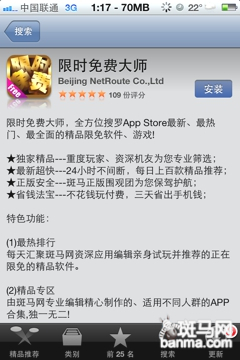
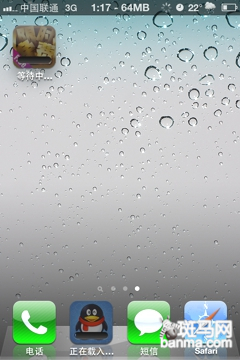
應用下載中
當下載完成後,下載進度條就會消失了,然後點擊就可開始使用或游戲了。整個過程總得來說很簡單,就是過段時間再選擇下載,需要再次輸入密碼;但在iOS6的測試版中,此問題已得到改善。
iTunes Store -- 下載同步無極限
登錄及授權
如果你心疼你的iOS設備,還可使用PC或MAC上的iTunes客戶端來下載App,然後再同步到你的iOS設備裡。我們先到蘋果官網下載iTunes,然後安裝。打開iTunes後,會發現左邊欄上沒有“應用程序”項,這裡我們需要設置一下。
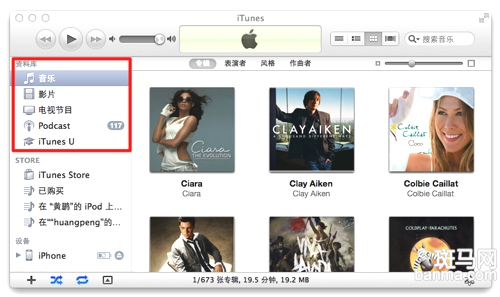
iTunes左邊欄不顯示“應用程序”項
在iTunes軟件最上面有個“編輯”,進去找到“偏好設置”;就可開啟應用程序、鈴聲等選項。
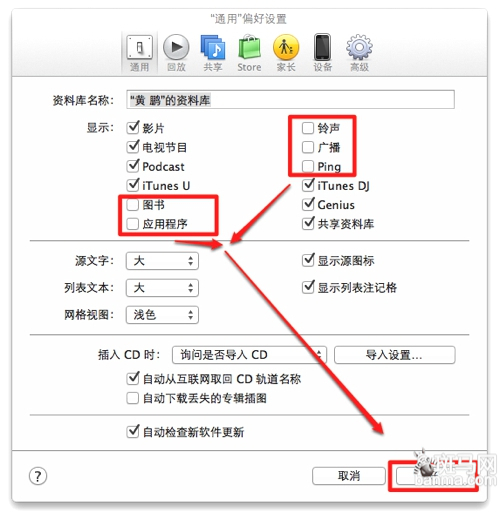
iTunes的偏好設置
[page_break]確定後,立馬可看到iTunes左邊欄裡出現了“應用程序”的身影;現在我們就可在Store裡下載應用或移動ipa格式的App文件到iTunes左邊欄的“應用程序”裡了。
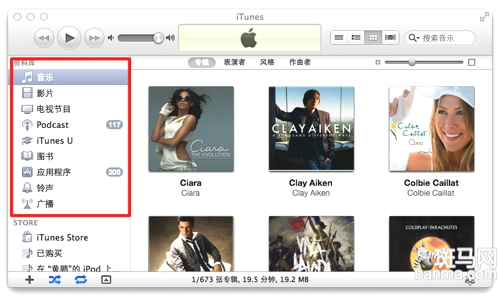
iTunes左邊欄出現“應用程序”項了
此時你還需遵守蘋果的“規則”,用你的Apple ID登錄iTunes Store 並對電腦授權(一個賬號可以授權5台電腦)才可下載並同步到你的iOS設備裡。如下圖:先點擊iTunes上方工具欄的Store,找到“對這台電腦授權”,然後輸入你的Apple ID(沒有ID的點擊“創建Apple ID”注冊屬於自己的Apple ID)和密碼,確定後你的賬號就綁定了這台電腦。
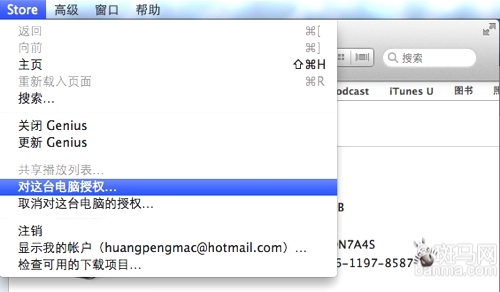
對這台電腦授權登錄入口
開始下載前,還需登錄你的Apple ID。先進入iTunes Store頁面,在右上角找到“登錄”按鈕並點擊,會彈出一個窗口;然後輸入你的Apple ID(沒有ID的點擊“創建Apple ID”)和密碼就可以了。
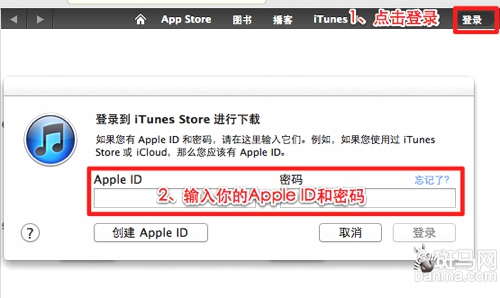
登錄iTunes Store
[page_break]
iTunes Store -- 下載和同步
開始下載
進入iTunes Store右邊的內容窗口找到Apps軟件分類,這裡就有需要我們想要的軟件和游戲啦!就在這裡找一款喜歡的游戲來試試吧。也可直接在右上角的搜索欄裡輸入你想找的應用名稱,這裡以“QQ斗地主”為例;如下圖:找到後點擊“下載”.。.
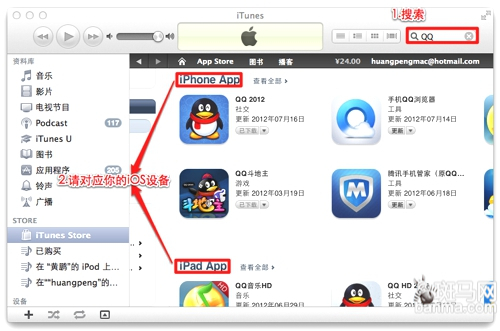
搜索游戲頁面
之後你就會看到“下載”按鈕變為“正在下載”,最上面的顯示框內也會有下載進入;還可點擊左邊欄中的下載裡進行暫停或刪除等操作。
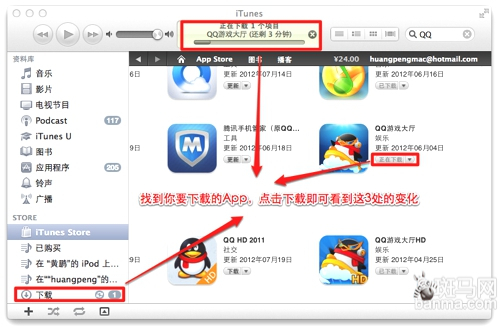
下載中的幾處變化
同步到iOS設備
現在插上你的設備,在左邊欄可找到;然後進入點擊設備顯示界面最上面的應用程序,選擇要同步到設備裡的應用。
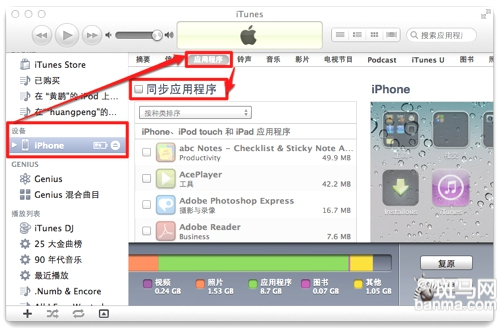
設備顯示界面
也可直接在右上角的搜索框快速搜索你要同步的應用,然後同步;如下圖:
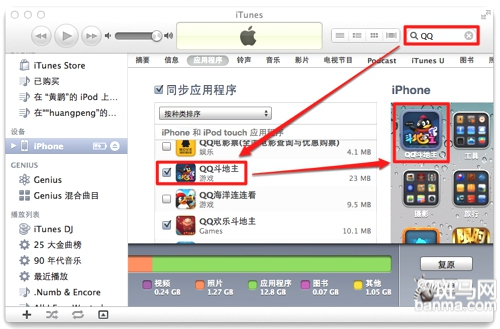
快速搜索
選好設備界面右下角的“同步”按鈕,就開始把應用及其它資源同步到你的iOS設備裡了。
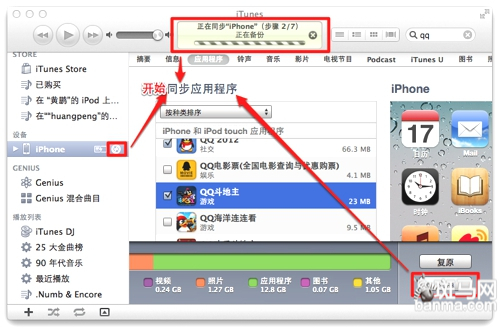
稍等片刻待安裝完成後,就可以斷開iPhone和電腦的數據線聯接,游戲已經安裝在iOS設備上了。